SolidWorks绘制放样命令多轮廓草图
1、例如选择“前视基准面”绘制草图,单击“草图绘制”图标按钮。
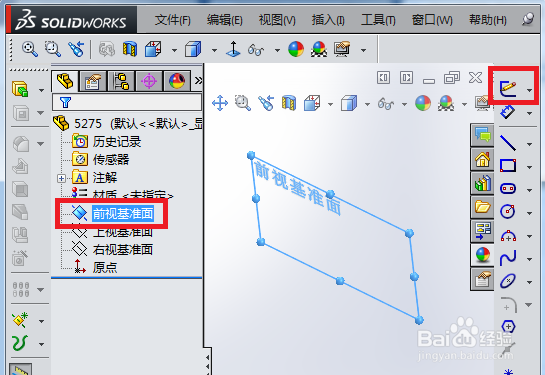
2、绘制如下图第一个轮廓后,单击右上角退出。
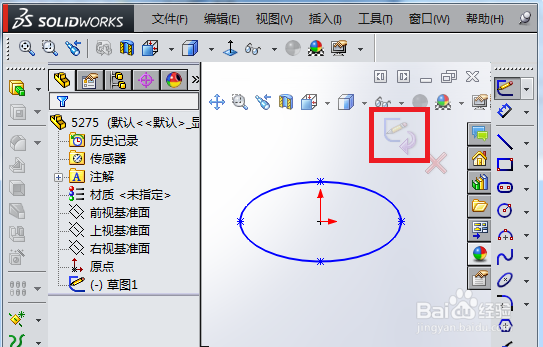
3、再次选择“前视基准面”,单击“基准面”图标按钮。
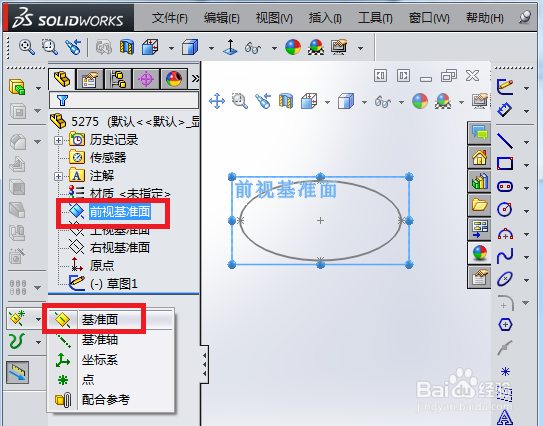
4、滚动鼠标中键,转为三维视图,设置与“前视基准面”的平移距离和方向后,单击“√”确认。

5、选新基准面,单击“草图绘制”图标按钮。
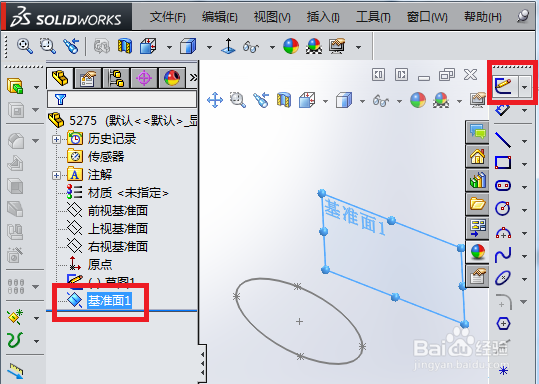
6、绘制如下图第二个轮廓后,单击右上角退出。
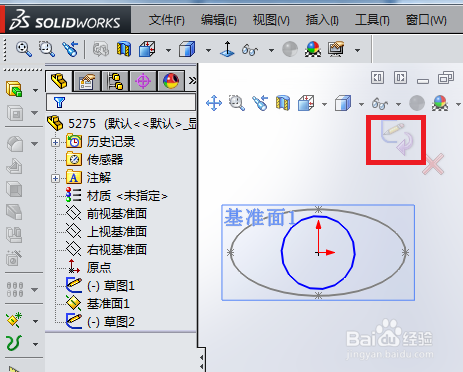
7、选新基准面,单击“基准面”图标按钮。
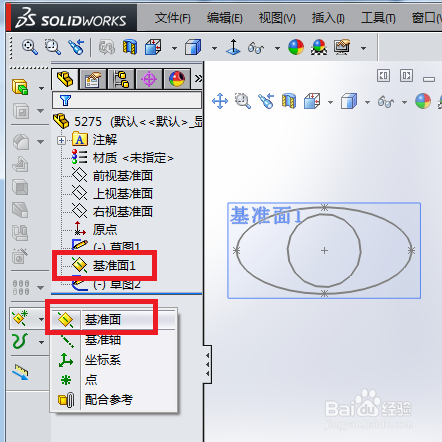
8、滚动鼠标中键,转为三维视图,设置与新基准面的平移距离和方向后,单击“√”确认。也可以再次选择“前视基准面”,设置与“前视基准面”的平移距离和方向。

9、绘制如下图第三个轮廓后,单击右上角退出。
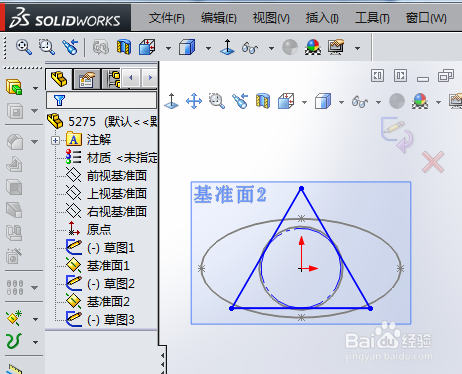
10、如此操作,可绘制出更多的平行轮廓草图。
声明:本网站引用、摘录或转载内容仅供网站访问者交流或参考,不代表本站立场,如存在版权或非法内容,请联系站长删除,联系邮箱:site.kefu@qq.com。
阅读量:36
阅读量:187
阅读量:37
阅读量:60
阅读量:150